Samsung Galaxy-dən kontaktları, fotoşəkilləri, videoları, musiqini və digər verilənləri necə yaddaşda saxlamaq olar
Mündəricat
- Verilənləri nə vaxt və nə üçün yaddaşda saxlamaq lazımdır
- Kontaktları necə yaddaşda saxlamaq olar
- Faylları, fotoşəkilləri, videoları, musiqini, sənədləri kompüterdə necə yaddaşda saxlamaq olar
- Faylları, fotoşəkilləri, videoları, musiqini, sənədləri bulud saxlancında necə yaddaşda saxlamaq olar
- Verilənləri Smart Switch PC proqramı vasitəsilə necə yaddaşda saxlamaq olar
- Windows əməliyyat sistemli kompüter smartfonu və ya planşeti tanımırsa
- Verilənləri bir cihazdan digərinə necə köçürmək olar
- Verilənləri yaddaşda saxlaya və ya köçürə bilmədinizsə
Verilənləri nə vaxt və nə üçün yaddaşda saxlamaq lazımdır
Verilənləri smartfonun/ planşetin itirilməsi halları üçün yaddaşda saxlayırlar. Verilənləri iki həftədə bir dəfə və ya daha tez-tez yaddaşda saxlamağınızı tövsiyə edirik.
Kontaktları necə yaddaşda saxlamaq olar
Kontaktların saxlanması üçün ən rahat üsul onların Google hesabına keçirilməsidir. Bu üsul tətbiq edildikdə, cihaz bir dəfə tənzimlənir, sonra isə, hər şey avtomatik şəkildə baş verir. Eyni zamanda, siz kontaktları SIM kartda (SIM kart sıradan çıxarsa, bütün kontaktlar itirilmiş olacaq) və ya faylda (yeni kontakt əlavə edildikdə prosesi təkrarlamaq və faylı smartfondan başqa yerə keçirmək lazım olacaq) yaddaşda saxlaya bilərsiniz.
Hər bir üsul haqqında ətraflı məlumat əldə etmək üçün aşağıdakı linklərə keçin.
Faylları, fotoşəkilləri, videoları, musiqini, sənədləri kompüterdə necə yaddaşda saxlamaq olar
Faylları kompüterdə yaddaşda saxlamağı tövsiyə edirik. Bu üsul ən sürətli üsuldur və əlavə tənzimləmə tələb etmir. Həm bütün qovluqları və faylları, həm də ayrı- ayrı qovluqları və faylları köçürmək mümkündür.
Kompüterinizdə Windows quraşdırılıbsa, buraya keçin

Bəzi modellərdə cihazın ekranında keçid üçün sorğu çıxacaq. İcazə ver düyməsinə basın.
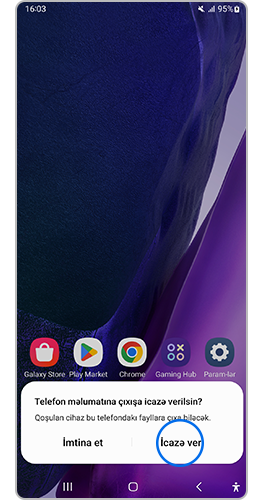
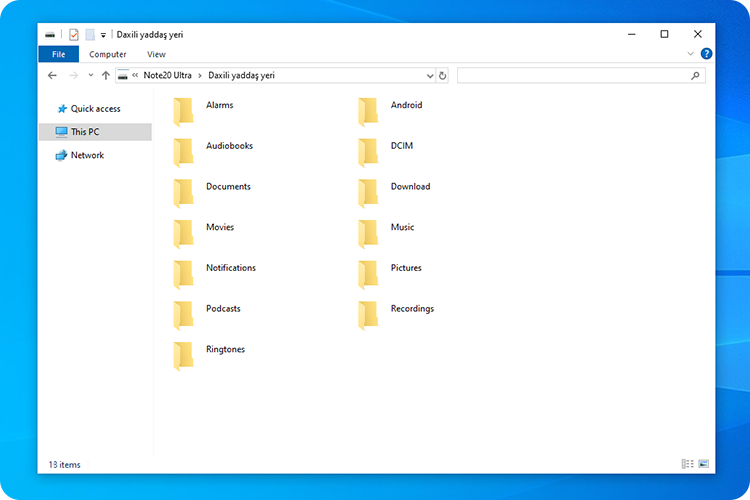
Kompüterinizdə Mac quraşdırılıbsa, buraya keçin
Mac üçün Google-da xüsusi proqram tərtib olunub — Android File Transfer. Faylların köçürülməsi üçün bu tətbiqdən istifadə edin.
Fotoşəkillərin, musiqinin və videoların hansı qovluqlarda saxlandığını öyrənmək üçün buraya keçin
1. Fotoşəkillər və videolar
Adətən, fotoşəkillər və videolar DCIM (kameradan çəkilmiş fotoşəkillər və videolar), Pictures, Downloads (endirilmiş fayllar), Bluetooth qovluqlarında saxlanır.
2. Musiqi
Adətən, musiqi faylları Music, Downloads, Bluetooth qovluqlarında saxlanır.
Lazım olan faylların harada yerləşdiyini müəyyən edə bilmirsinizsə, cihazın yaddaşında olan bütün qovluqları köçürün.
Faylları, fotoşəkilləri, videoları, musiqini, sənədləri bulud saxlancında necə yaddaşda saxlamaq olar
Hər hansı səbəblə faylları kompüterdə saxlamaq sizə sərf etmirsə, onları bulud servisində saxlamaq olar. Bulud servisi internetdə yerləşən müəyyən həcmə malik olan "sərt diskdir".
Bulud saxlanclarını bir çox şirkət təklif edir. Aşağıda siz onlardan bəzilərinin sorğu rəhbərlikləri ilə tanış ola bilərsiniz.
Verilənləri Smart Switch PC proqramı vasitəsilə necə yaddaşda saxlamaq olar
Smart Switch PC proqramı Android 4.3 və daha yüksək versiyalı Galaxy cihazlarında işləyir. Bura təxminən 2015-ci ildən etibarən istehsal olunan cihazlar daxildir.
Sizin cihazınızda Android 4.2 və daha aşağı versiya quraşdırılıbsa, yaxud adi telefondan istifadə edirsinizsə, Kies proqramından istifadə edin.
Faylların və tənzimləmələrin yaddaşda saxlanmasının daha bir üsulu Smart Switch PC proqramıdır. Proqram vasitəsilə aşağıdakılar yaddaşda saxlanılacaq:
- Kontaktlar, zənglər jurnalı;
- SMS, S Planner (təqvim tədbirləri), E-mail (elektron poçt hesabları);
- Musiqi, fotoşəkillər, videolar, sənədlər;
- İş masası üçün divar kağızları, İnternet brauzeri (əlfəcinlər, tənzimləmələr);
- Tətbiqlər (yalnız quraşdırma faylları, tətbiqlərin verilənləri yaddaşda saxlanmır);
- Tənzimləmələr, saat (zəngli saat).
Verilənlərin necə saxlanmalı olduğunu öyrənmək üçün buraya keçin
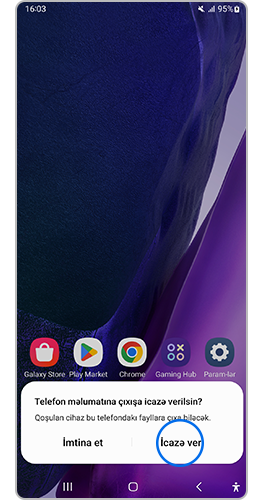
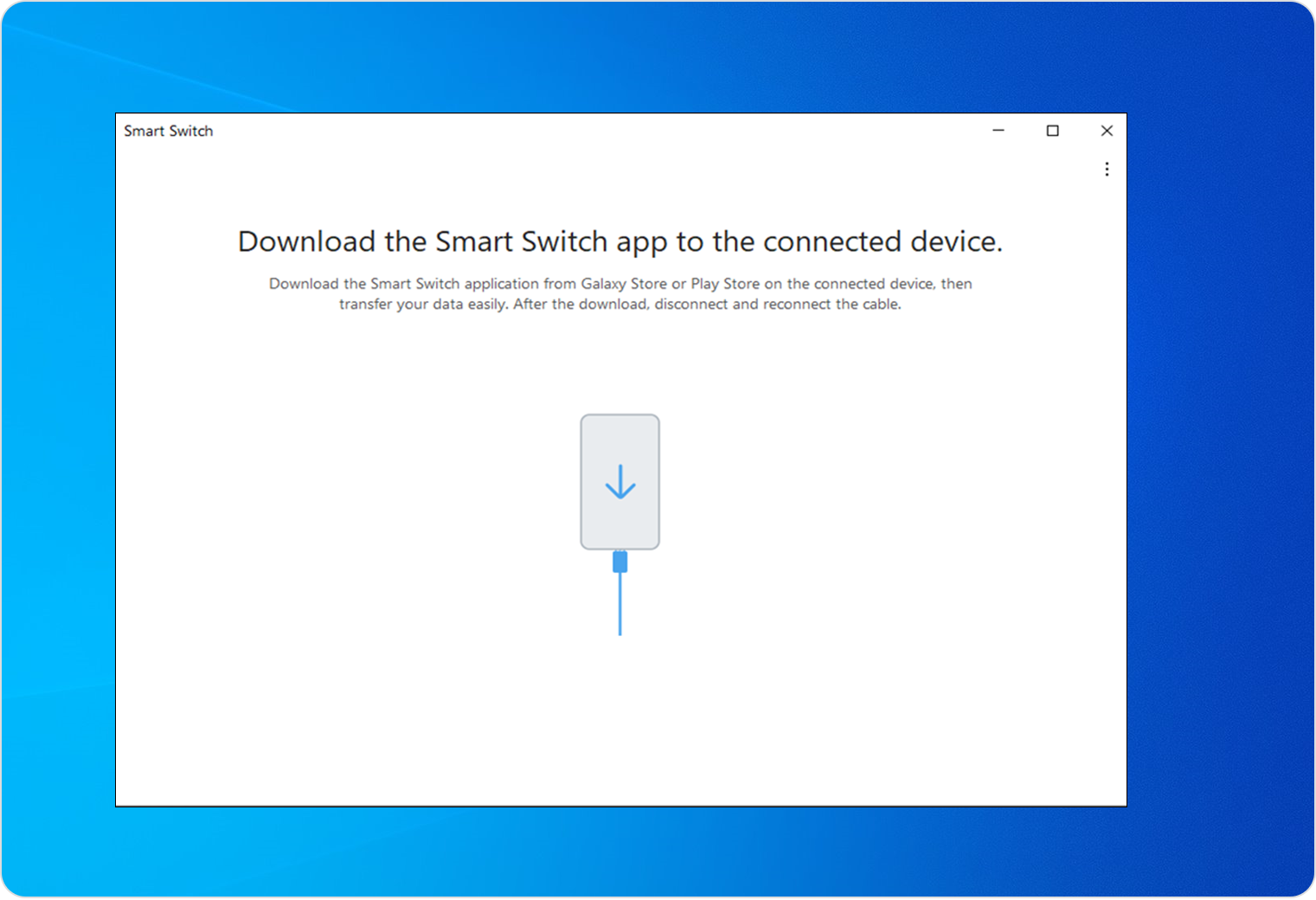
Daha sonra cihazın üzərinə basın və Bəli düyməsinə basın.
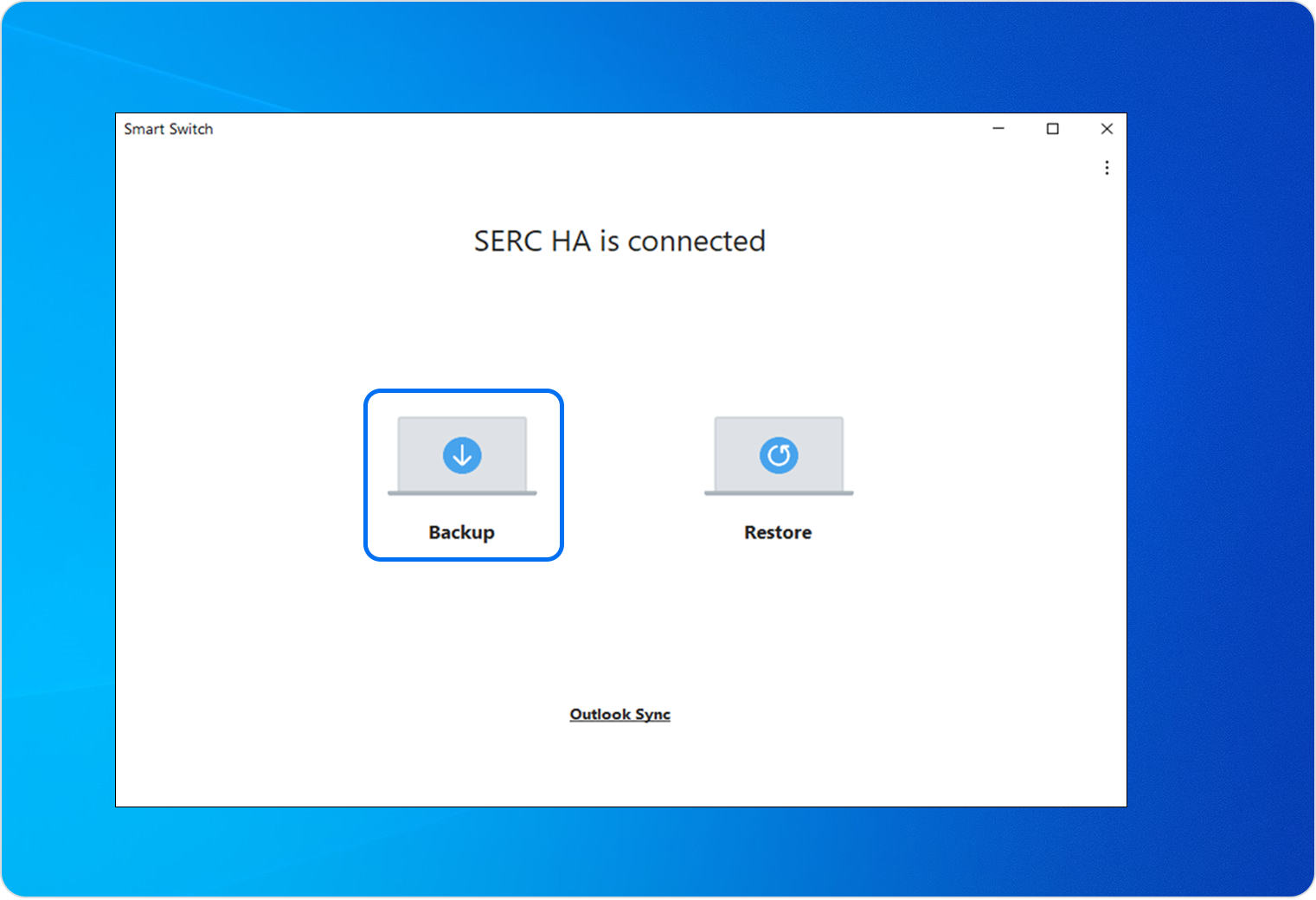
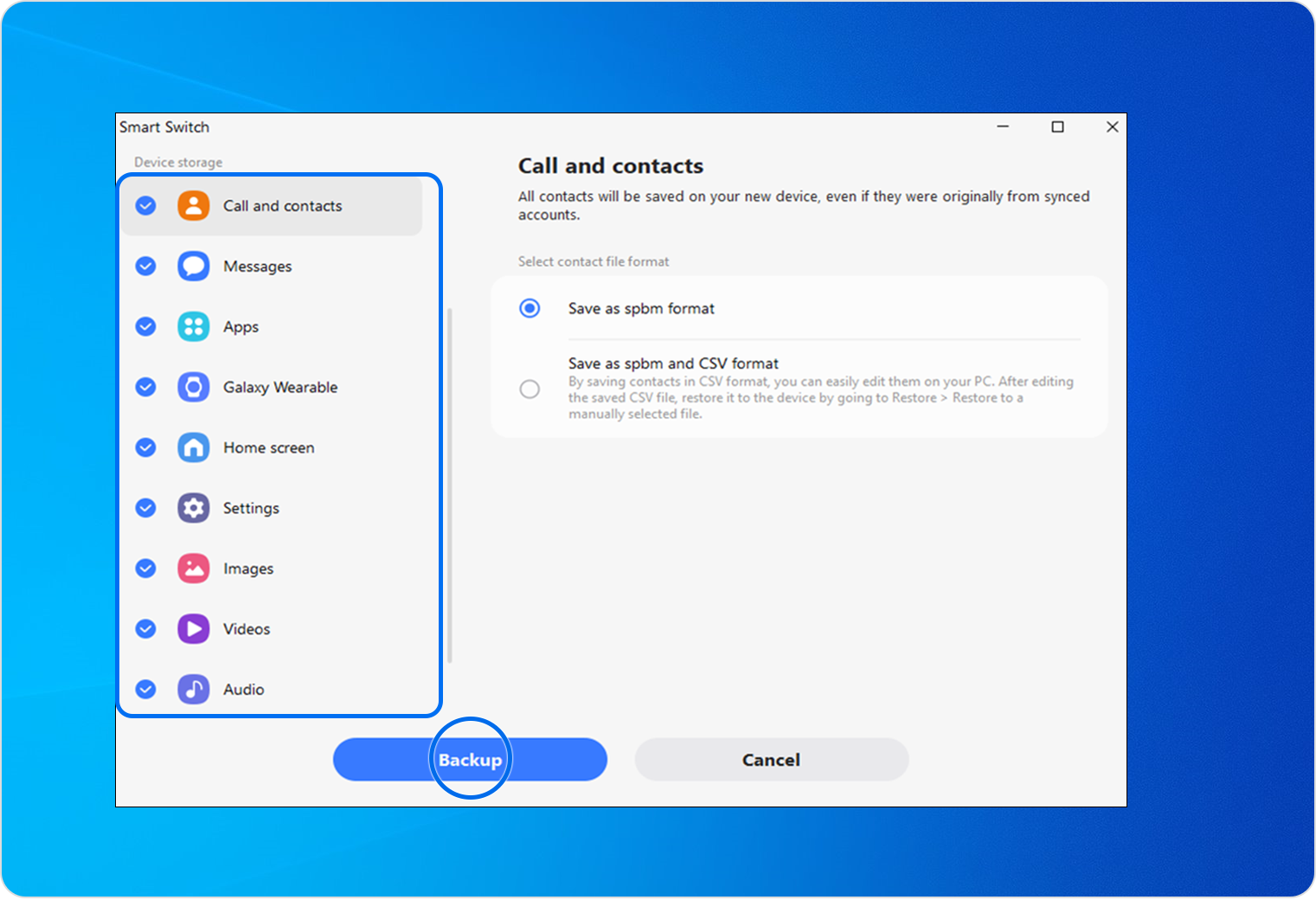
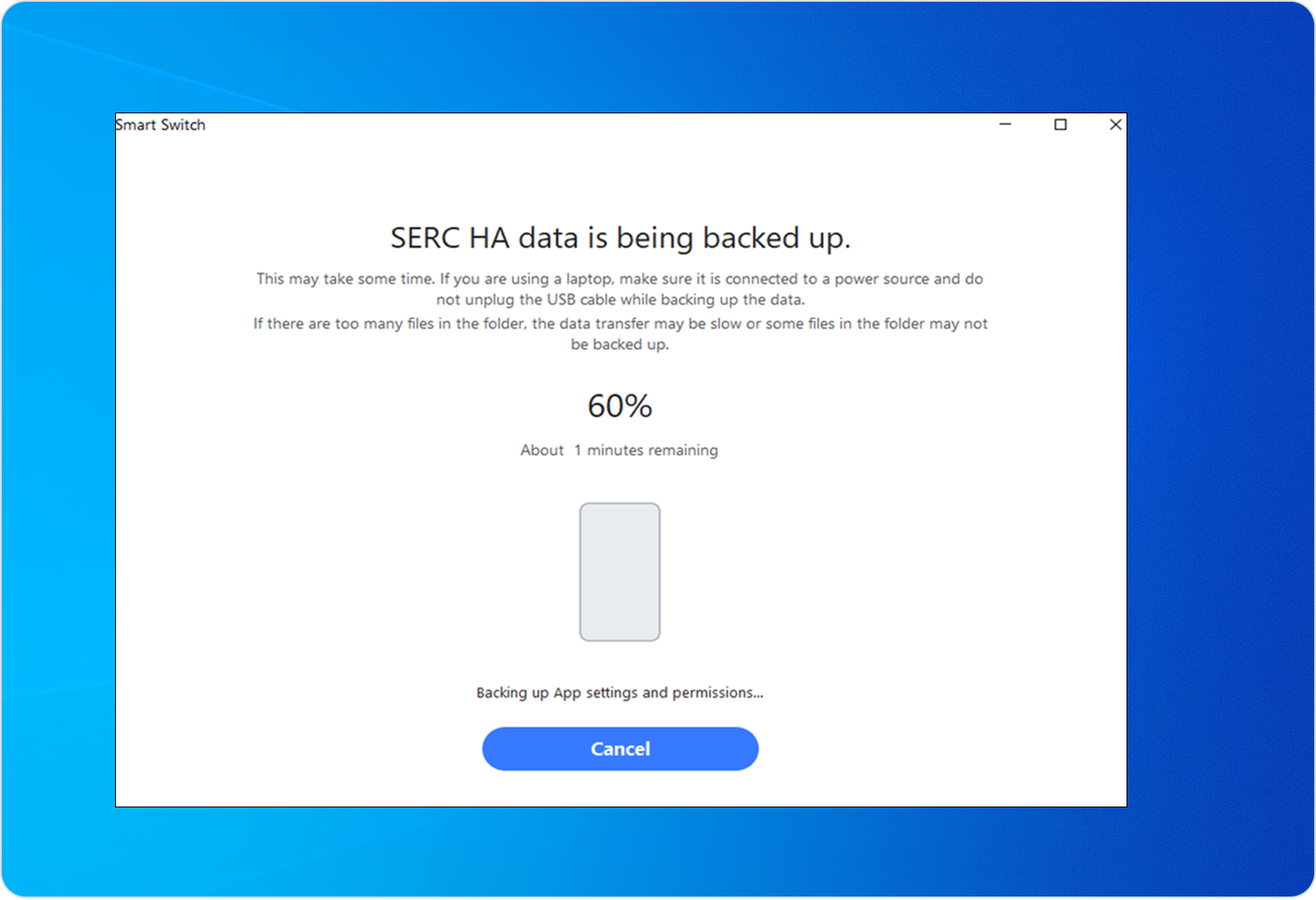
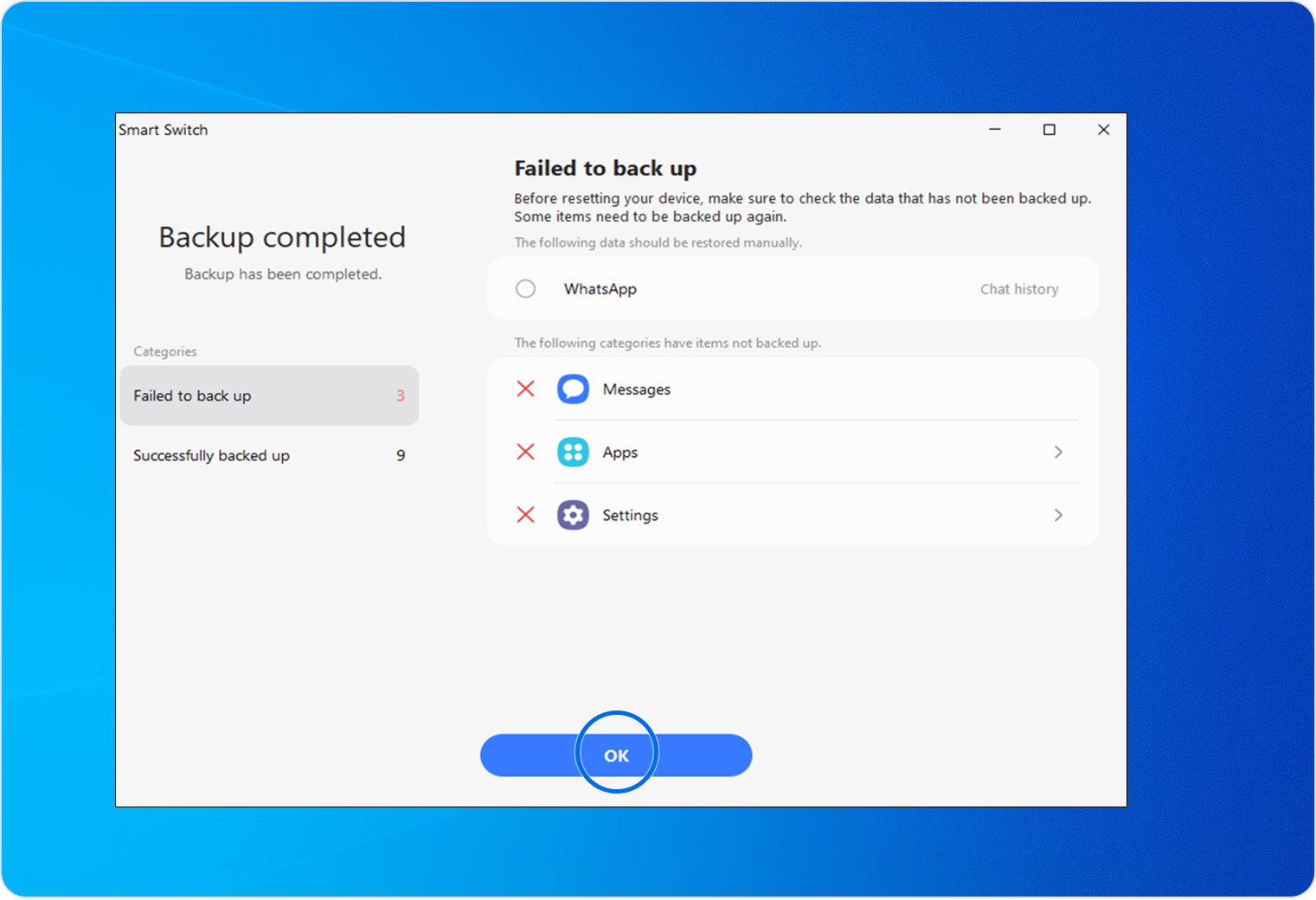
Verilənlərin necə bərpa edilməli olduğunu öyrənmək üçün buraya keçin
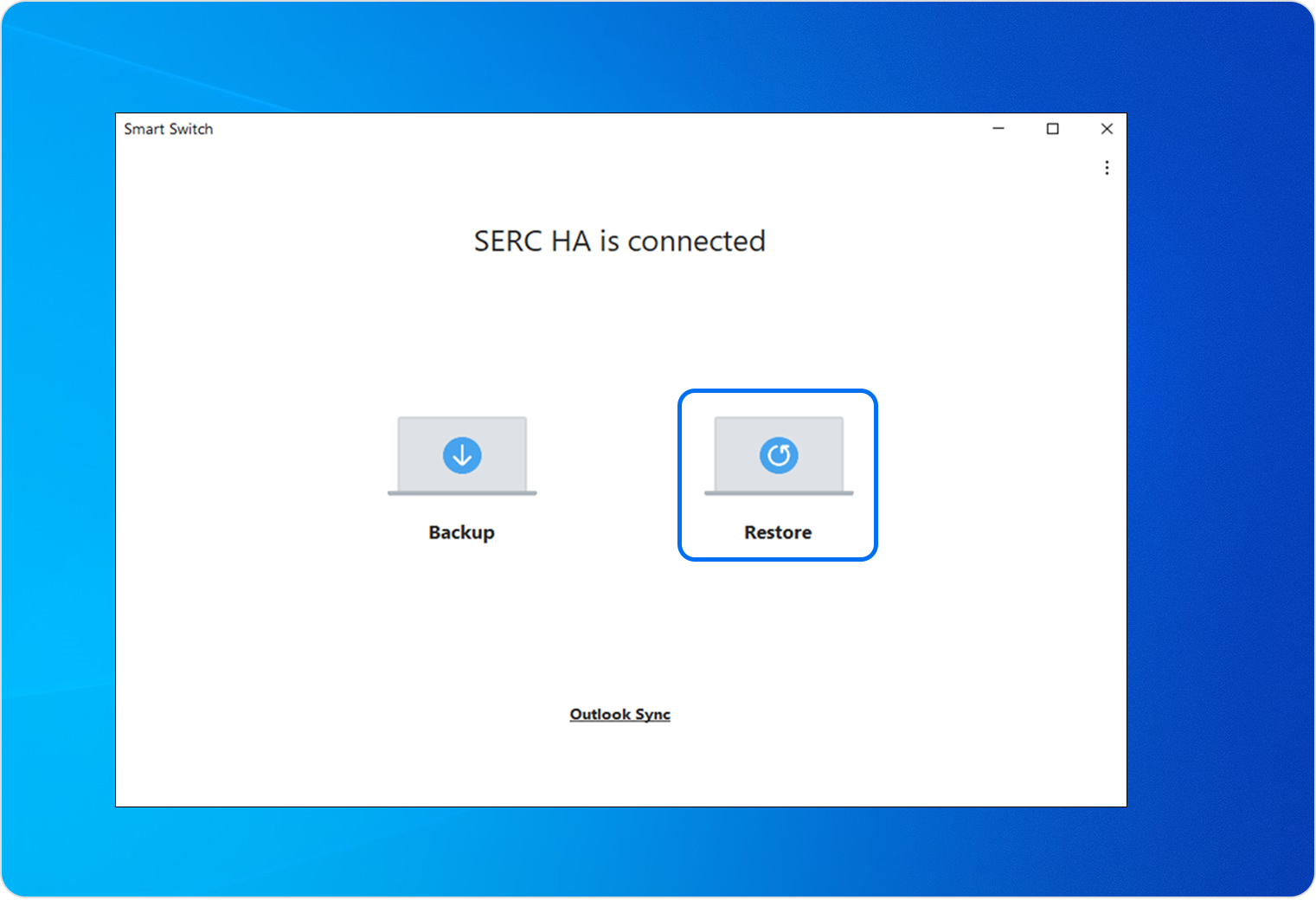
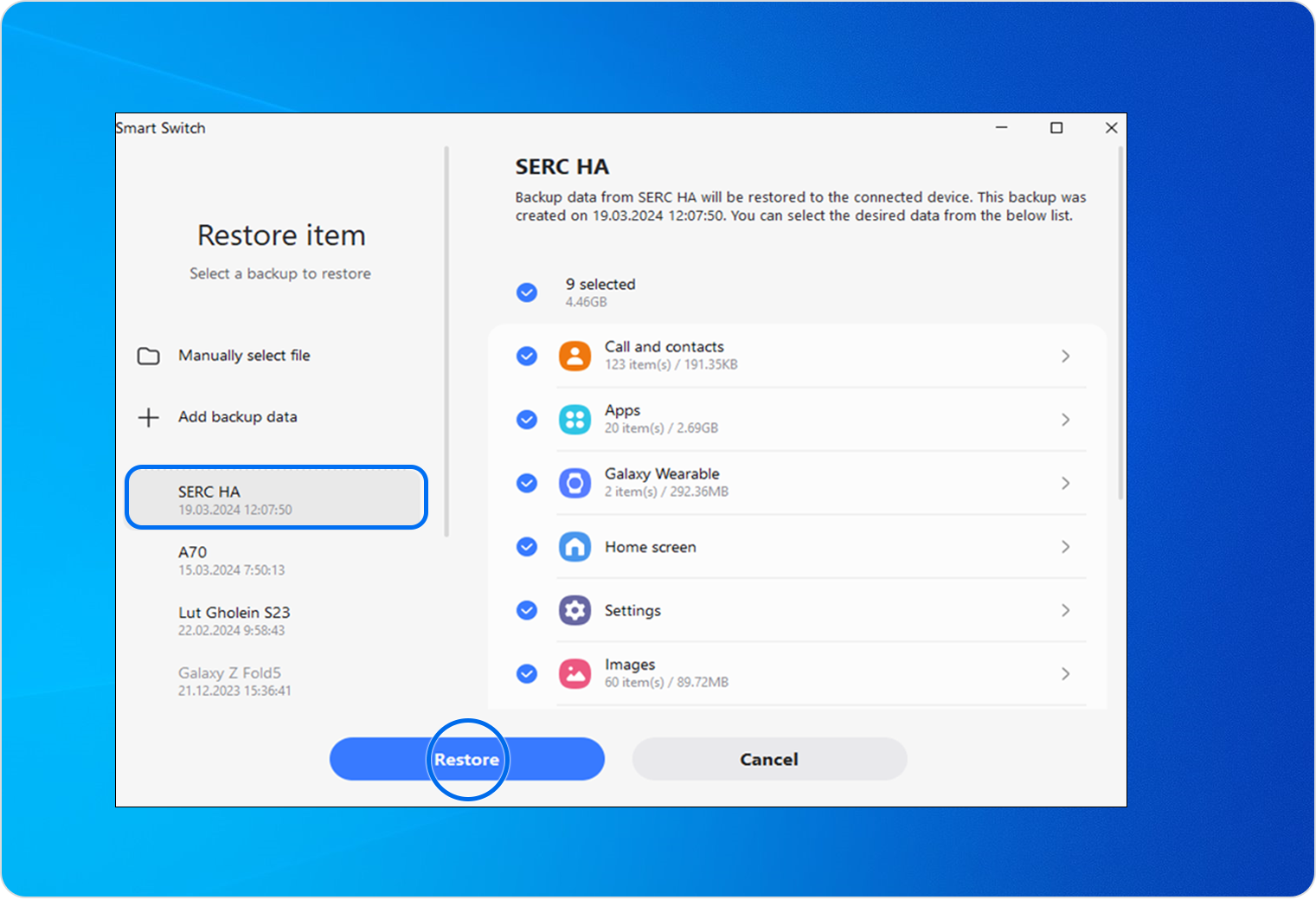
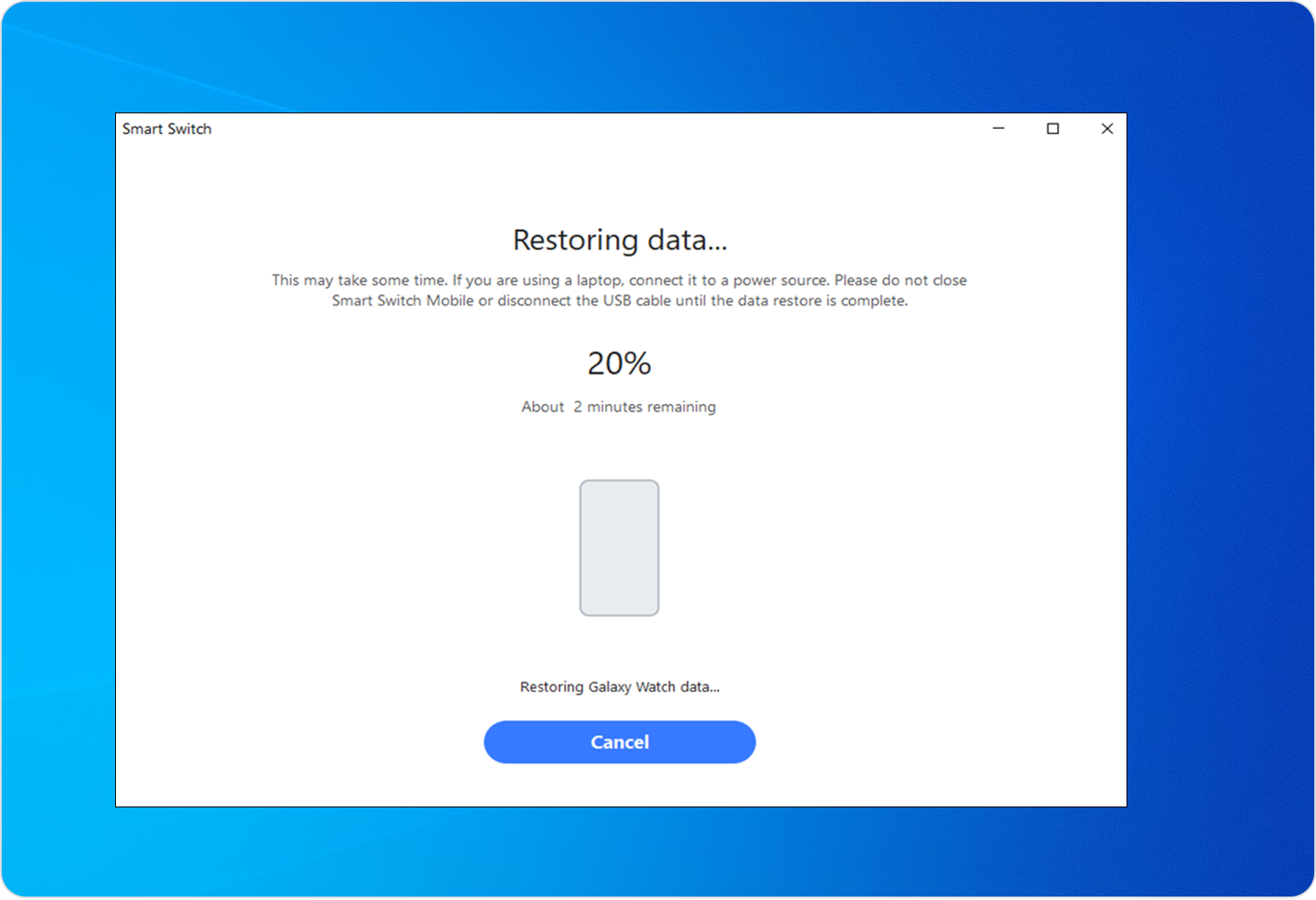
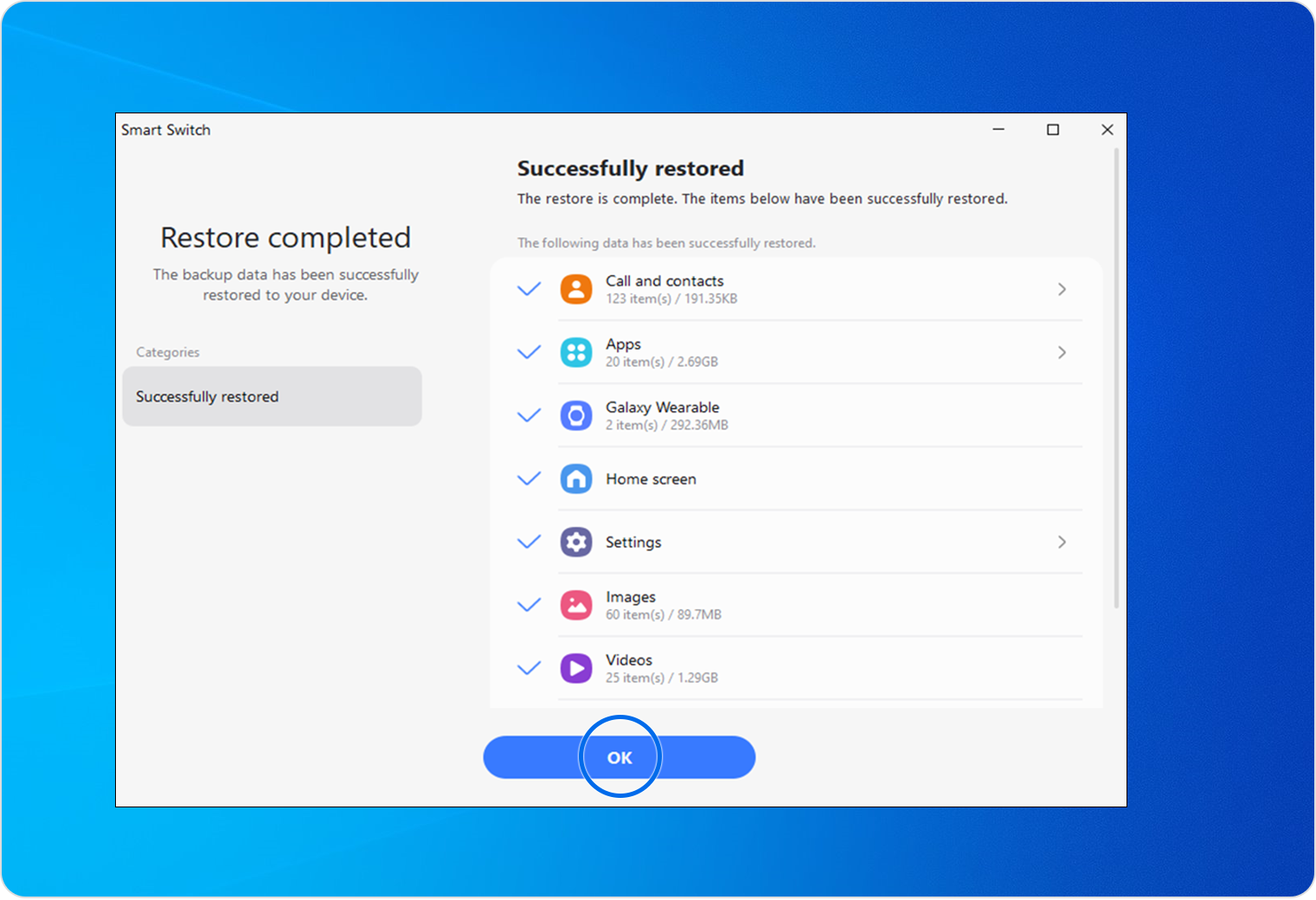
Windows əməliyyat sistemli kompüter smartfonu və ya planşeti tanımırsa
1. Qoşulma üçün orijinal kabeldən istifadə edin! Orijinal olmayan bir çox kabellərin birləşmələrinin lehimləməsi fərqli olur, buna görə onlar Samsung cihazları ilə işləməyə də bilər.
2. Qoşulma üçün Samsung-dan heç bir əlavə drayver tələb olunmur. Cihaz Windows-a quraşdırılmış MTP protokolu ilə qoşulur. Cihazınız kompüterə qoşulmursa, deməli, əməliyyat sistemində problem var. Windows üçün son yeniliklərin və Windows Media Player-in aktual versiyasının quraşdırılıb- quraşdırılmadığını yoxlayın.
3. Cihazda qoşulma üçün verilənlərin ötürülməsi rejiminin seçilib- seçilmədiyini yoxlayın. Bunun üçün: əsas ekranda iki dəfə əlinizi yuxarıdan aşağıya doğru çəkin → cihazı kabel vasitəsilə kompüterə qoşun → USB qoşulmanın tənzimlənməsi üçün bənd çıxacaq, onun üzərinə basın → Bu telefon və Faylların ötürülməsi bəndlərini seçin.
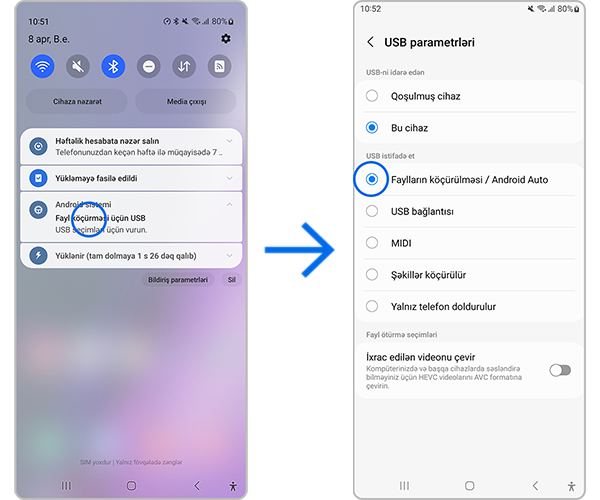
4. Cihazın qoşulmasını başqa kompüterdə yoxlayın. Qoşulma zamanı daha çox problem lisenziyasız Windows XP və 7 əməliyyat sistemləri ilə yaranır. Windows 10 istifadə etmək tövsiyə olunur.
Verilənləri bir cihazdan digərinə necə köçürmək olar
Verilənlərin bir Galaxy-dən digərinə və ya iPhone-dan Galaxy-ə keçirilməsi üçün Smart Switch Mobile proqramından istifadə edin (Google Play-də mövcuddur).
Verilənləri yaddaşda saxlaya və ya köçürə bilmədinizsə
Verilənləri yaddaşda saxlaya bilmədinizsə və ya başqa suallarınız yarandısa, fərdi konsultasiya üçün dəstək xidmətinə müraciət edin. Köçürmə prosesi ilə əlaqədar çoxlu nüanslar var və bu nüansları texniki mütəxəssislə müzakirə etmək daha yaxşı olardı.
Şərhiniz üçün təşəkkür edirik!
Bütün sualları cavablandırın.





